V tomto návode sa dozviete všetko, čo potrebujete vedieť o nastaveniach služby Discord , ktoré vám pomôžu optimalizovať prácu s hlasovými a textovými kanálmi. Od funkcie vyhľadávania a pripnutých správ až po prispôsobené nastavenia oznámení a vytváranie udalostí - tento sprievodca vám poskytne nástroje, ktoré potrebujete na efektívne používanie platformy.
Kľúčové zistenia
- Používajte funkcie vyhľadávania v textových kanáloch na rýchle nájdenie relevantných správ.
- Pripínajte príspevky, aby ste zvýraznili dôležité informácie.
- Prispôsobte si nastavenia upozornení, aby ste mohli individuálne ovládať svoj vlastný chat.
- Vytvárajte vlákna na štruktúrovanie a organizovanie diskusií.
- Plánujte udalosti v hlasových a textových kanáloch na podporu zapojenia.
Sprievodca krok za krokom
Použite funkciu vyhľadávania
V službe Discord môžete kedykoľvek vyhľadávať konkrétne kľúčové slová. Ak chcete použiť funkciu vyhľadávania, prejdite na textový kanál a vyhľadajte ho v pravom hornom rohu. Tam nájdete pole na vyhľadávanie. Zadajte kľúčové slovo a stlačte kláves enter, aby ste našli všetky relevantné správy v danom kanáli.
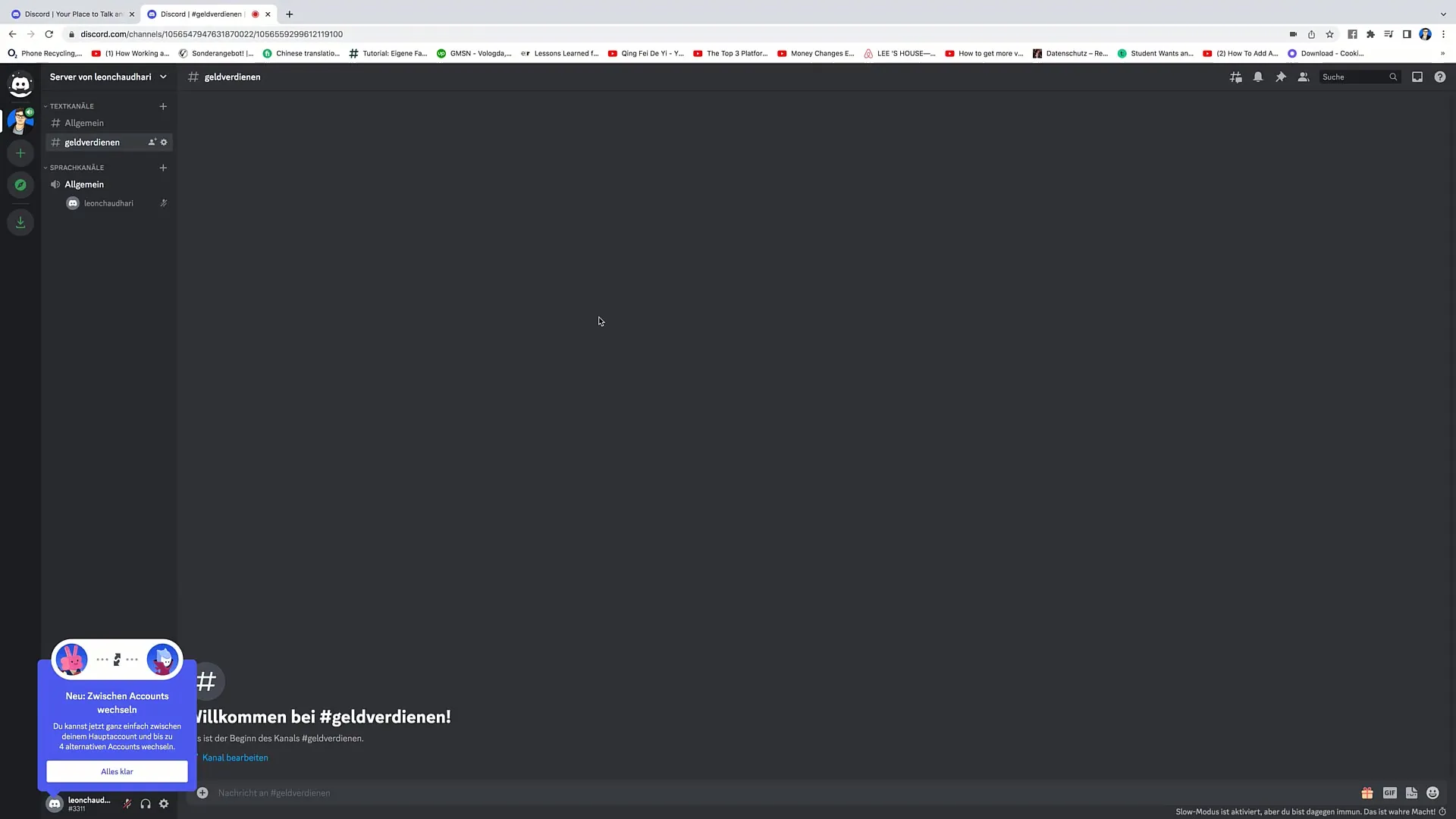
Zobrazenie používateľov v kanáli
Ak sa nachádzate v textovom kanáli, môžete si zobraziť aj zoznam členov. Stačí kliknúť na príslušný textový kanál a potom na zoznam členov v hornej časti. Tu môžete vidieť všetkých používateľov, ktorí sú súčasťou tohto kanála.
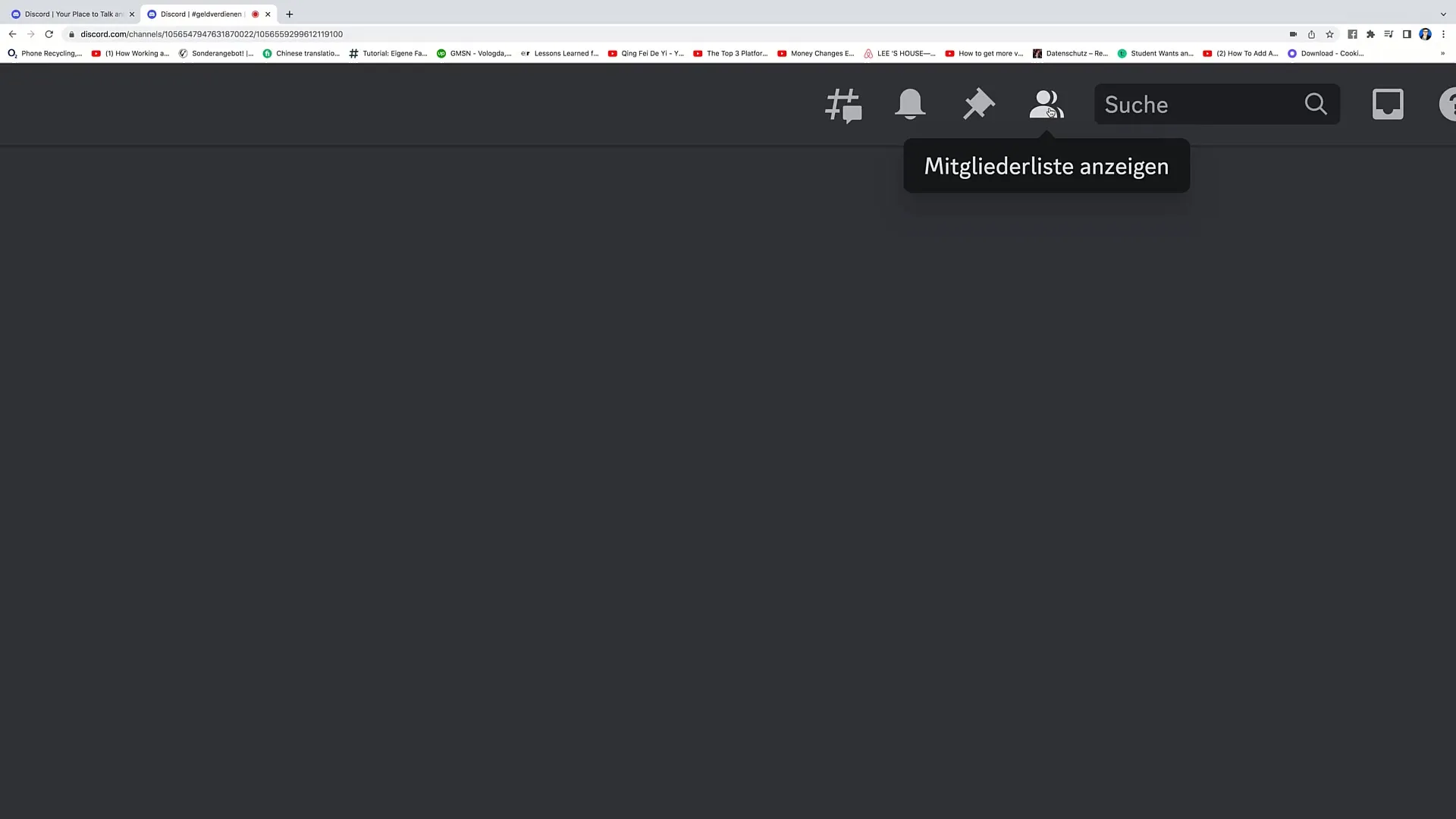
Pripnutie správ
Ak chcete pripnúť správu v kanáli, prejdite na požadovanú správu a kliknite na ňu. Zobrazia sa tri možnosti: Pridať reakciu, Upraviť a Vytvoriť vlákno. Vyberte možnosť Pripnúť správu. Potom sa zobrazí otázka, či sa má táto správa pripnúť na začiatok kanála. Potvrďte to, aby všetci členovia mohli túto správu kedykoľvek ľahko nájsť.
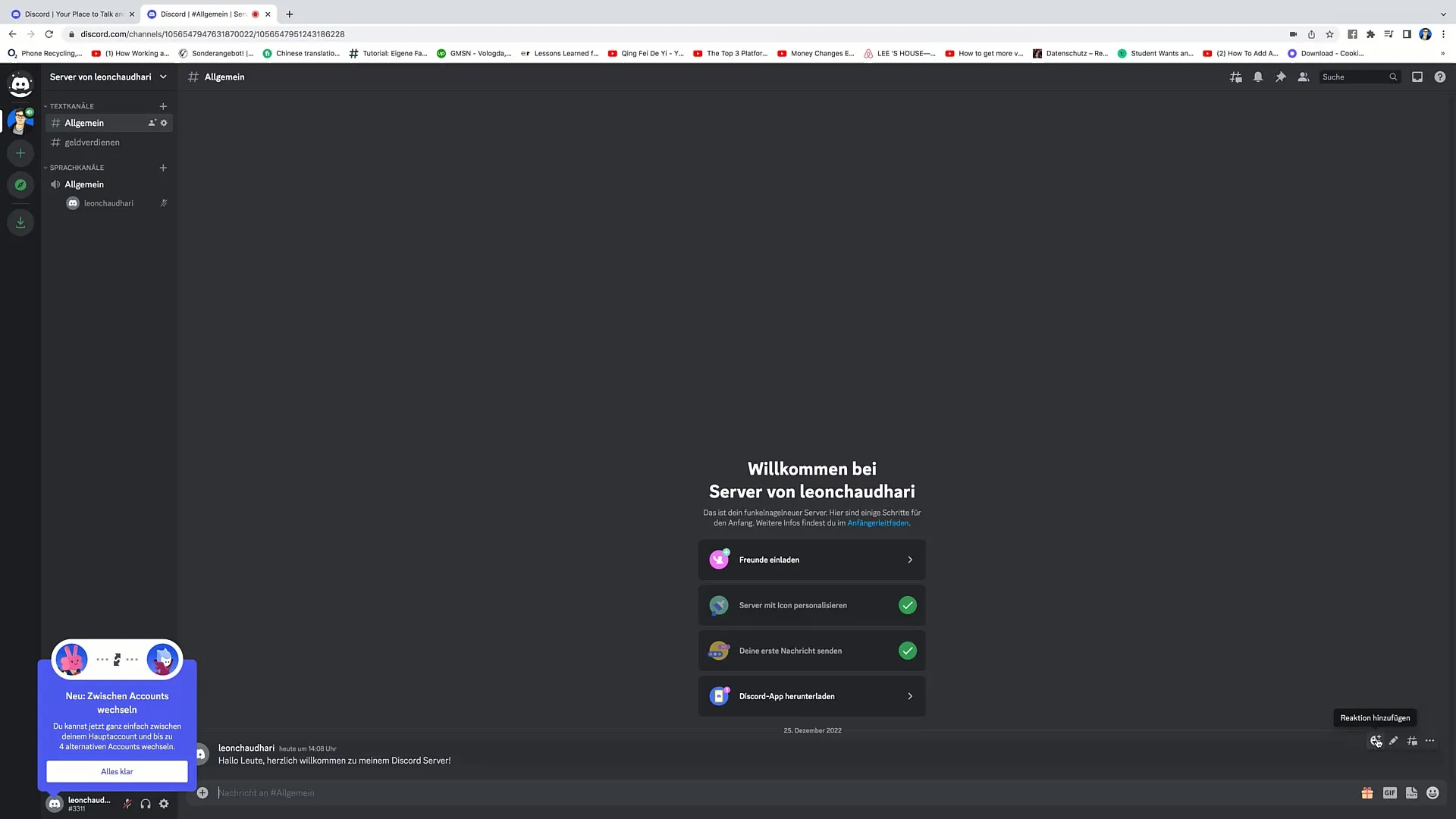
Prispôsobenie nastavení oznámení
V nastaveniach oznámení môžete stlmiť chat. To je užitočné najmä vtedy, ak nechcete dostávať žiadne oznámenia počas určitého obdobia. Chat môžete stlmiť na 15 minút, hodinu alebo dokonca až do jeho ručnej deaktivácie. Máte tiež možnosť dostávať upozornenia len na konkrétne zmienky alebo správy od určitých ľudí.

Vytváranie vlákien
Vlákna sú skvelým spôsobom štruktúrovania diskusií. Ak chcete založiť vlákno, kliknite na položku "Vytvoriť vlákno". Potom môžete nastaviť tému vlákna a rozhodnúť, ktorí členovia k nemu majú mať prístup. Zadajte správu a začnite konverzáciu.
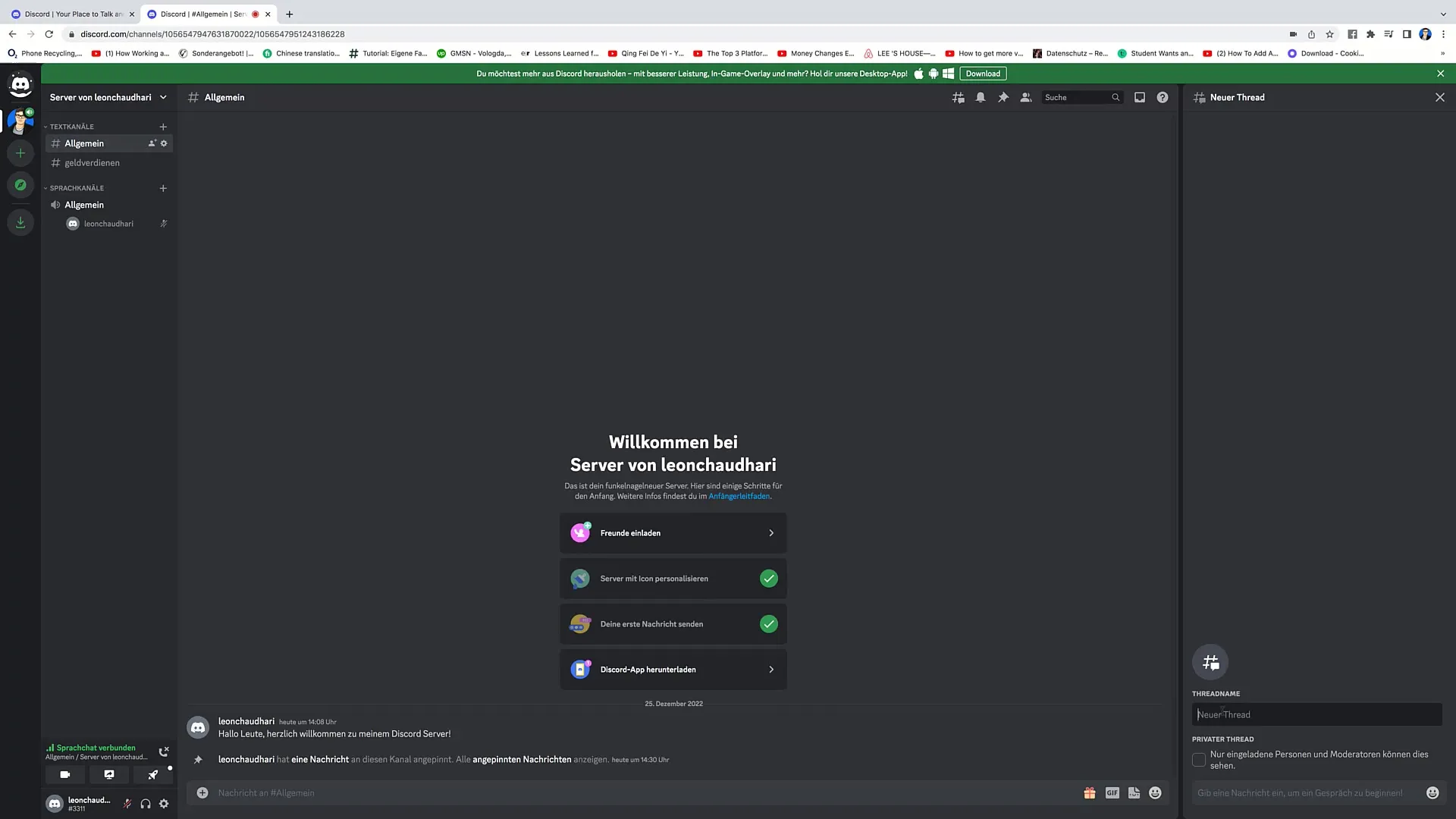
Správa nastavení servera
Ak chcete spravovať nastavenia servera, kliknite na názov servera vľavo hore. Tu môžete pozývať členov, vytvárať nové kanály a vytvárať kategórie. Toto je obzvlášť užitočné na udržiavanie poriadku na serveri.
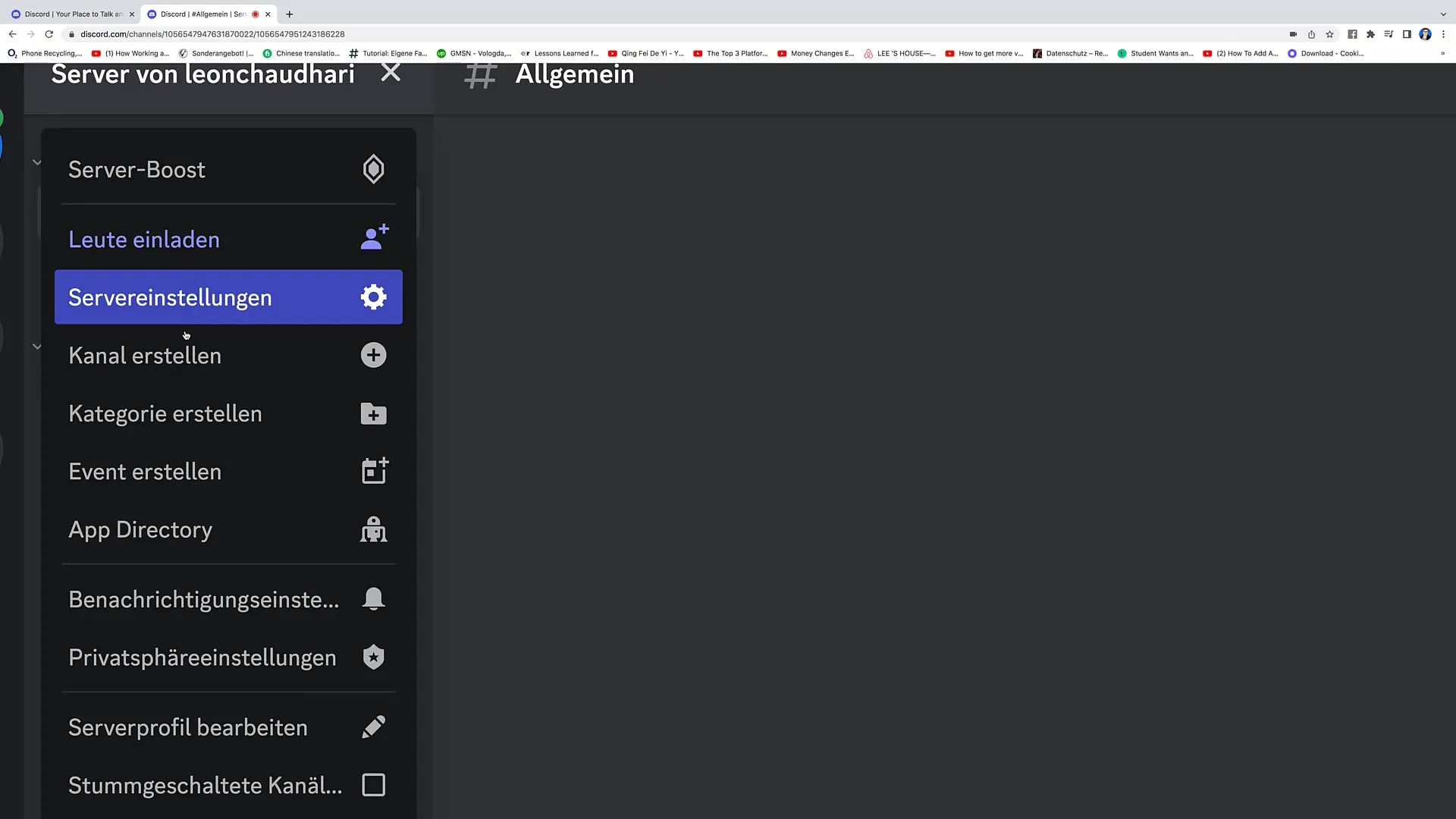
Plánovanie udalostí
Ak chcete vytvoriť udalosť, prejdite do nastavení udalosti. Môžete určiť, kde sa má udalosť konať a aká je jej téma. Zadajte všetky potrebné údaje vrátane dátumu, času, opisu a prípadne aj titulného obrázka. Po zobrazení náhľadu môžete udalosť publikovať a zobrazí sa v príslušnom kanáli.
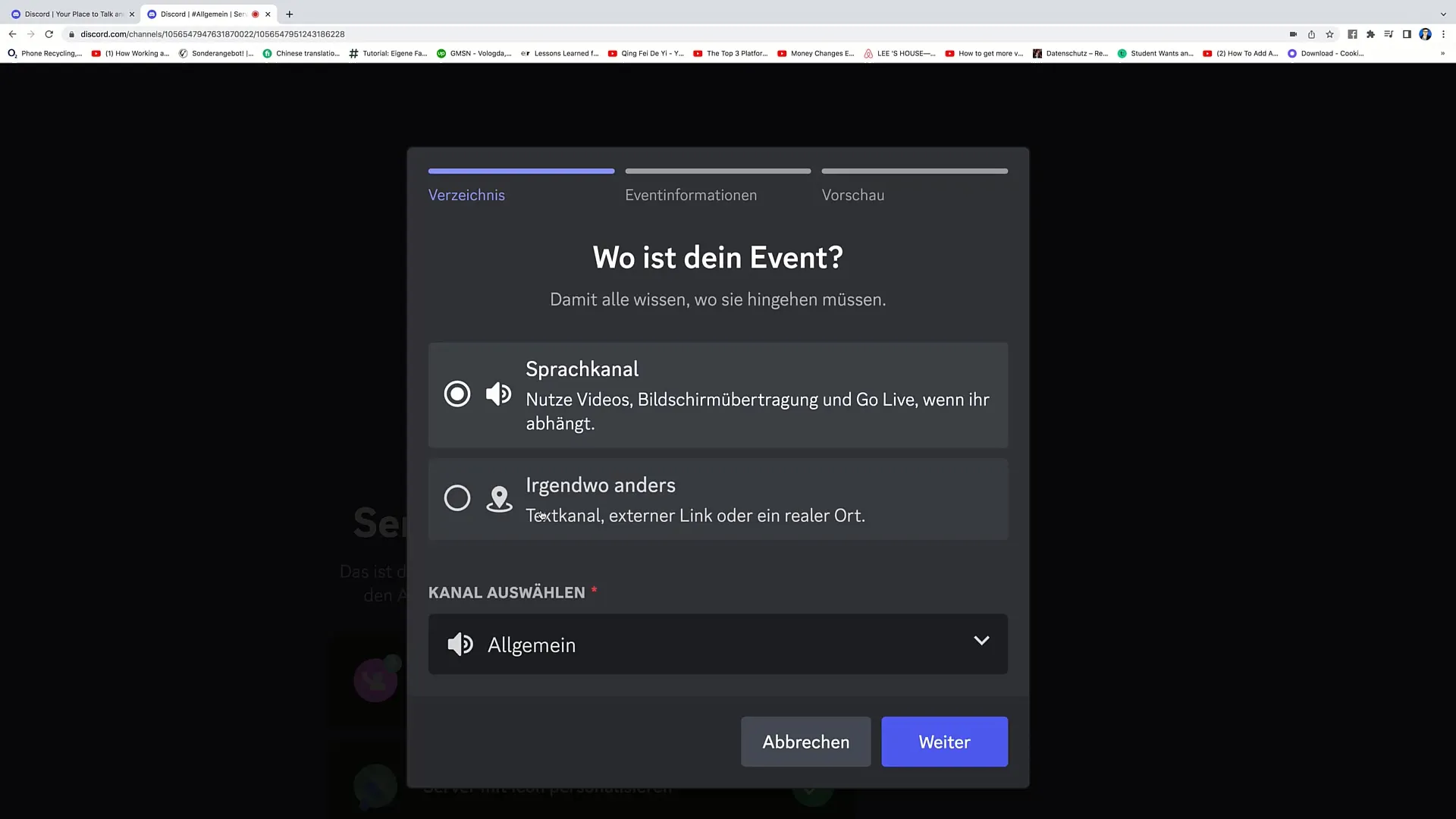
Prispôsobenie správ chatu
V chatových správach môžete používať mnoho funkcií, napríklad pridávať GIFy, emotikony alebo nahrávať súbory. To vám umožní urobiť komunikáciu pestrejšou a interaktívnejšou.
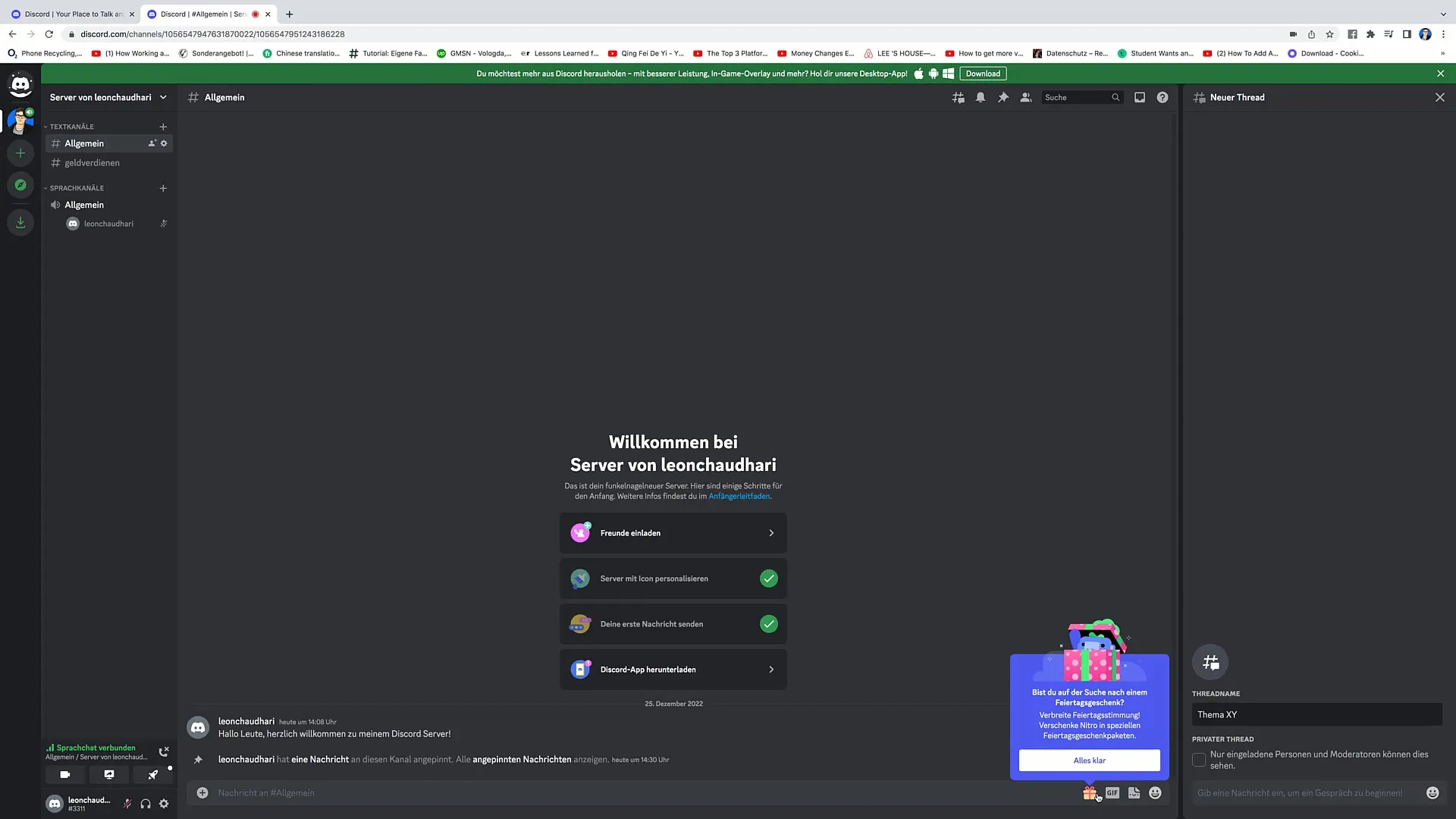
Zhrnutie
V tomto návode ste sa dozvedeli, aké dôležité je prispôsobiť nastavenia služby Discord, aby sa zabezpečil optimálny používateľský zážitok. Efektívne používanie funkcií vyhľadávania, pripnutých správ, oznámení, vlákien a udalostí je len niekoľko najdôležitejších informácií, ktoré vám pomôžu lepšie spravovať a zapojiť vašu komunitu.
Často kladené otázky
Čo sú pripnuté správy na službe Discord? Pripnuté správy sú špeciálne správy, ktoré sú v kanáli zvýraznené tak, aby boli ľahko dostupné všetkým účastníkom.
Ako môžem stlmiť upozornenia? Chat môžete stlmiť nastavením požadovaného času v nastaveniach upozornení.
Čo je vlákno na službe Discord? Vlákno je štruktúrovaná diskusia, ktorá umožňuje používateľom viesť špecifickú konverzáciu na konkrétnu tému bez toho, aby zaplavili hlavný chat.
Ako vytvorím udalosť na službe Discord? Ak chcete vytvoriť udalosť, prejdite do nastavení udalosti, vyberte dátum, čas a tému a potom ju zverejnite.
Môžem v správach používať GIF-y? Áno, v správach na službe Discord môžete používať GIF-y, aby ste oživili komunikáciu.


